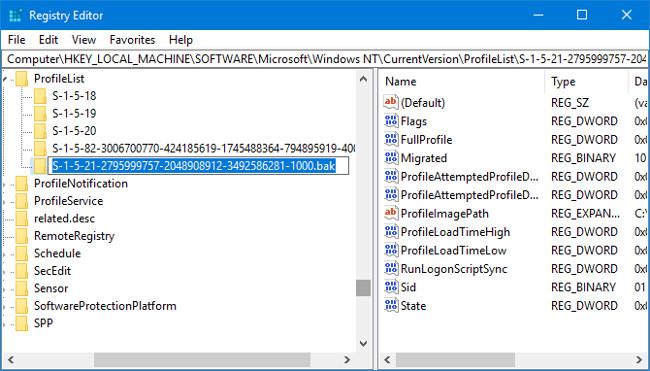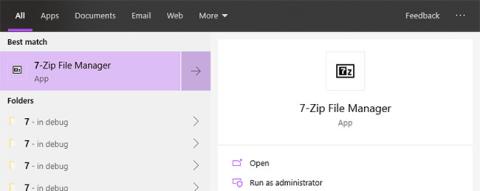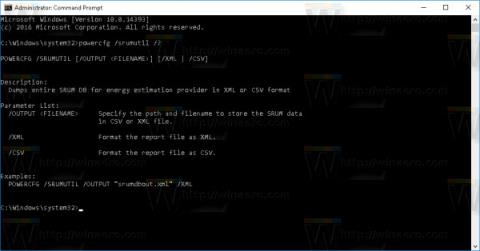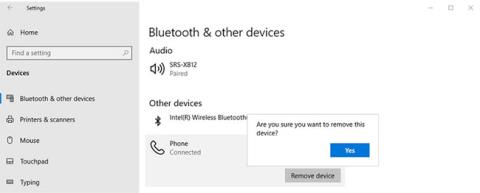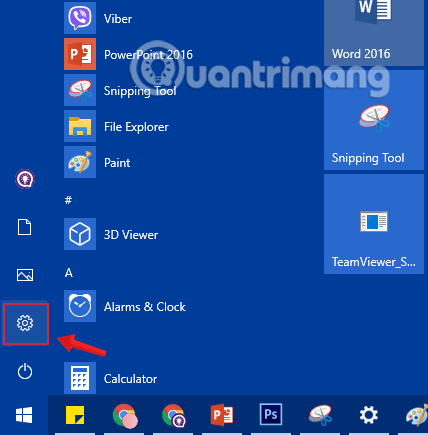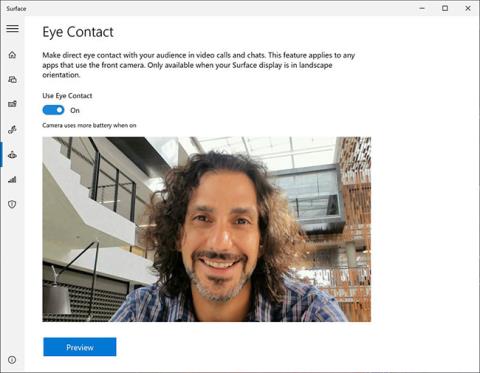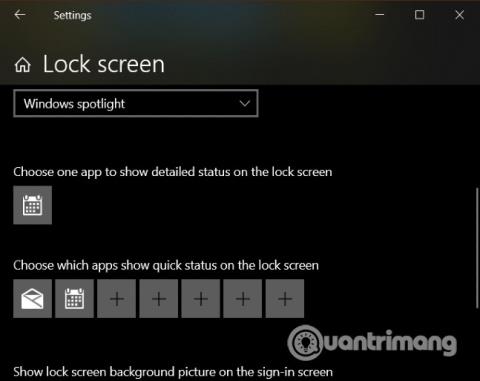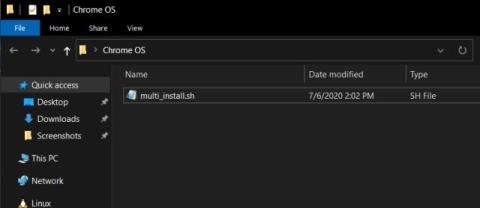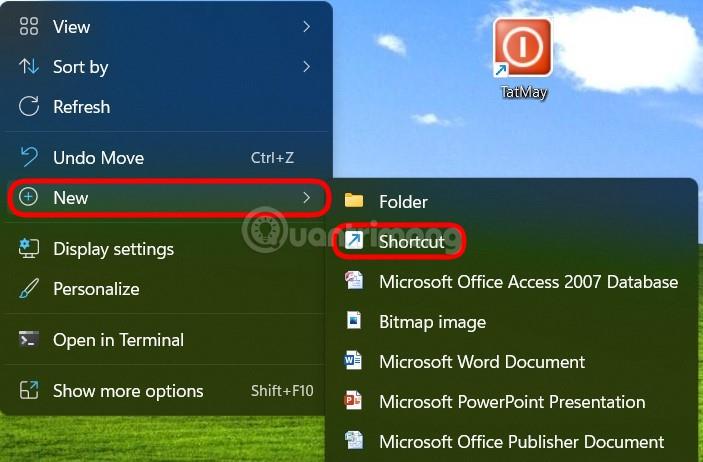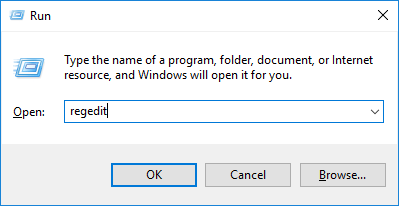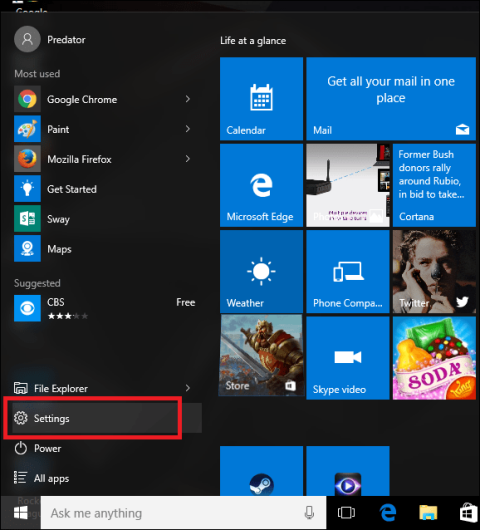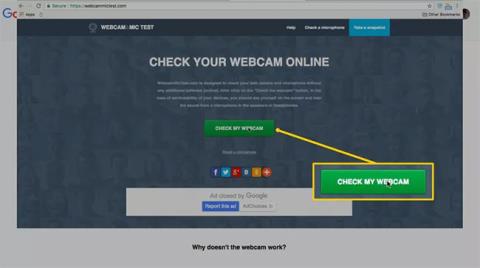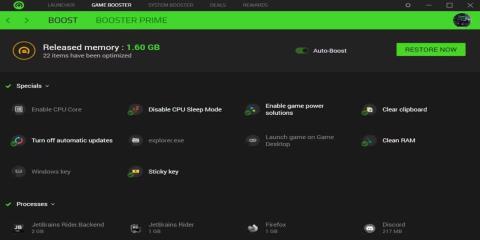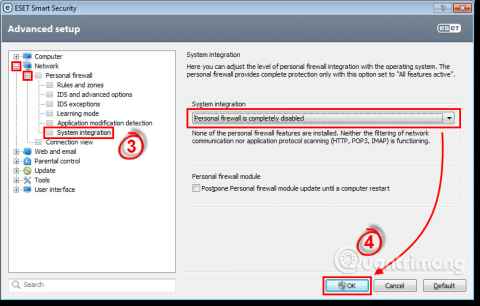Įgalinkite / išjunkite planšetinio kompiuterio režimą „Windows 10“.
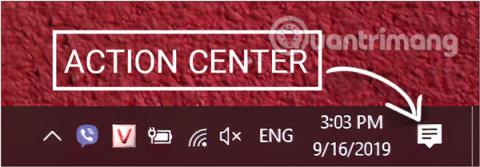
Viena iš naujų operacinės sistemos „Windows 10“ funkcijų yra „Continuum Mode“ funkcija, dar žinoma kaip planšetinio kompiuterio režimas. Ši funkcija padeda operacinei sistemai veikti geriau. Planšetinio kompiuterio režimas pašalina „Windows“ programas ir paverčia meniu Pradėti į pradžios ekraną.